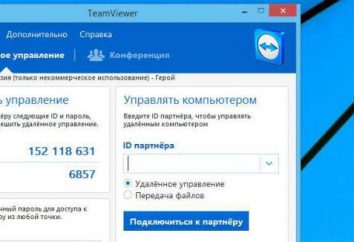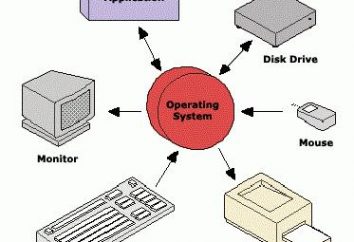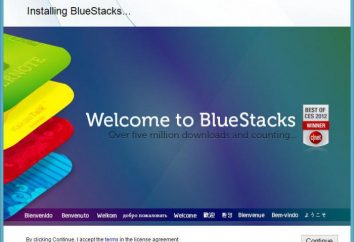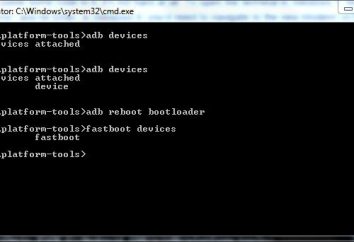Für viele Anwender von Computersystemen basierend auf dem Windows-Aussehen blau „Screen of Death“ (abgekürzt als BSoD) ist ein Ereignis aus dem üblichen heraus. Und wenn es nach wie vor und stoppt Fehlercode MEMORY_MANAGEMENT (Windows 10) mit einem String 0x0000001A, an dem Benutzer erscheint geschieht einen ziemlichen Schock. Allerdings sollte ein besonderer Grund zur Sorge nicht sein. Nichts kritisch in diesem. Ab und zu sehen, warum.
MEMORY_MANAGEMENT (Windows 10): Fehler. Was bedeutet das?
Wenn wir die sehr Fehlerbeschreibung betrachten, könnte man vermuten, dass es meistens mit Speicher verbunden ist. Dies kann ein Direktzugriffsspeicher, Festplatte und physische Speicher sein. Das Problem der Software-Komponenten bezogen, ist viel seltener, jedoch sind solche Fälle bekannt.
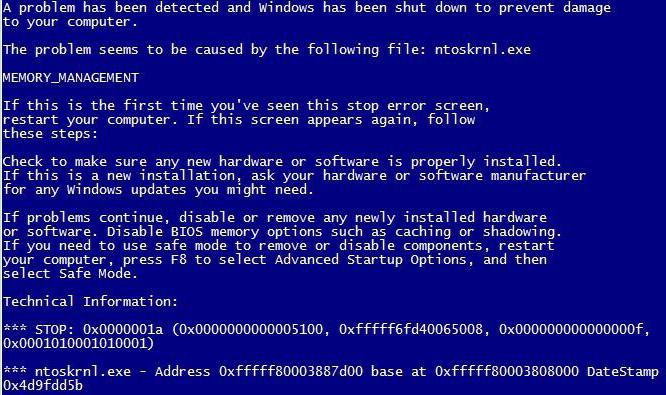
Fehler MEMORY_MANAGEMENT und blau (rot), der Bildschirm können als die Entstehung der internen Konflikte zwischen demselben „RAM“ oder dem Speicher der Festplatte mit der Betriebsumgebung interpretiert werden. Einfach ausgedrückt, ist es eine Verletzung der Speicherzuweisung zwischen Softwareprozessen auf physikalischer Ebene.
Wenn wir jedoch auf das Problem in einem globalen Kontext betrachten, ist es nicht immer der Fehlerspeicher. Die Tatsache, dass es zu Konflikten kommen, bedeutet noch nicht, dass es die Ursache des Problems ist. Lassen Sie uns ein paar Optionen für eine solche Situation betrachten und einfache Möglichkeiten zu identifizieren, das Problem zu beheben.
Mögliche Gründe für das Scheitern
Mit dem Speicher klar: der Grund, warum es nicht immer, aber die Folgen sind genau auf sie nieder. Was kann als Quelle des Fehlers dienen? Einer der Hauptgründe nennen Experten die folgende:
- die Auswirkungen von Viren;
- Fehler auf der Festplatte und die übermäßige Arbeitsbelastung der Festplatte;
- falsch installiert, veraltet oder Gerätetreiber fehlt;
- veraltete BIOS-Version;
- übermäßige Energieoptionen.
Vor diesem Hintergrund schlägt die Liste MEMORY_MANAGEMENT (Windows 10, ein Fehler) entfernt wird individuell Verfahren für jeden Fall ausgewählt.
Überprüfen Sie auf Viren
Sobald der Fehler eine Wirkung gehabt hat, um das erste , was zu tun – überprüfen Sie das System auf Viren als regelmäßige Anti-Viren – Scanner, insbesondere frei, konnten sie nur überspringen.
Experten in diesem Bereich wird nicht empfohlen, die Software auf dem System installiert zu verwenden und bevorzugt tragbaren Dienstprogramme zu geben (Dr. Web Cure It!, Virus Removal Tool «Kaspersky Lab“ und anderen.).
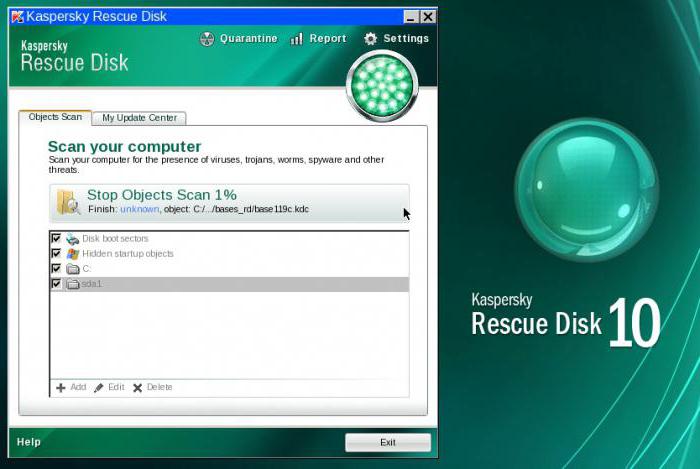
Wenn die Prüfung nicht offenbart, ist es noch zu früh freuen. Einige Viren können sehr haltbar sein, „sit down“ ist im RAM oder das Segment des physikalischen Speichers an die Bedürfnisse des Systems zugeordnet. Mit dem „RAM“ ist einfach: es wird beim Neustart gereinigt. Aus dem physischen Speicher etwas komplizierter ist – der Virus ist nicht weg. Daher sicher sein ein spezielles Festplatten-Dienstprogramm mit einem gemeinsamen Namen Rescue-Disc zu verwenden. Sie sind gut , weil sie mit optischen Medien oder USB-Laufwerk – System vor dem Start geladen werden, haben ihre eigene Windows-ähnliche grafische Oberfläche und kann sogar die Bedrohungen erkennen , die nicht in einem stationären Modus erfaßt werden können.
MEMORY_MANAGEMENT (Windows 10): Fehler. Wie zu beheben es mittels System?
Da der Fehler mit dem Speicher verbunden ist, wird dringend die Überprüfung durchzuführen empfohlen. Für den Anfang können Sie mit eigenen Mitteln von Windows-Systemen erhalten.
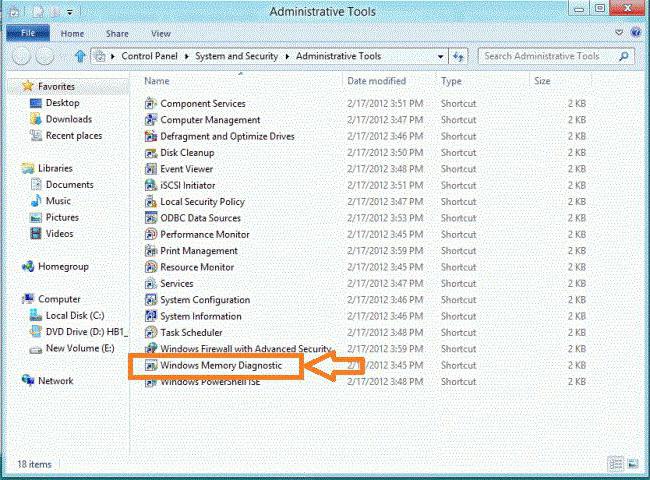
How To Fix MEMORY_MANAGEMENT-Typ? Sehr einfach. Dazu müssen Sie zuerst die „Systemsteuerung“ aufrufen (Steuerbefehl im Menü „Ausführen“) oder navigieren Sie im Abschnitt Einstellungen zu. Dann fahren Sie mit den Verwaltungstools, wo die Liste der verfügbaren Speicherelemente ausgewählt Abtastmittel. Nach den Testergebnissen und kann bestimmen, was genau passiert ist.
Es ist möglich, dass in Zukunft MEMORY_MANAGEMENT Glitch wieder erscheint (Windows 10). In diesem Fall würde bedeuten, der Fehler nur, dass in der Speicherstreife physikalische Natur beschädigt ist. Zur Abhilfe wird durch ein Band ein und in der gleichen Art und Weise entfernt werden, um sie an Ort und Stelle zu setzen, neu starten Sie das System und zu prüfen, ob ein Konflikt entsteht. Sobald nach der anderen Speicherstreifen Installation fehlschlagen, würde es bedeuten, dass die Bar selbst fehlerhaft ist und ersetzt werden soll.
Es ist nicht oft der Fall, aber manchmal gibt es Situationen, in denen Konflikte entstehen zwischen sich Lamellen von verschiedenen Herstellern. Deshalb ist es besser, dafür zu sorgen im Voraus.
Spezielle RAM Scan-Programm
„Nativer» Windows-Programm, nach Ansicht vieler Experten, nicht immer ausreichend Ergebnis zuzuweisen, empfehlen so viele die Verwendung eines speziell für dieses Tool entwickelt namens Memtest86 +.
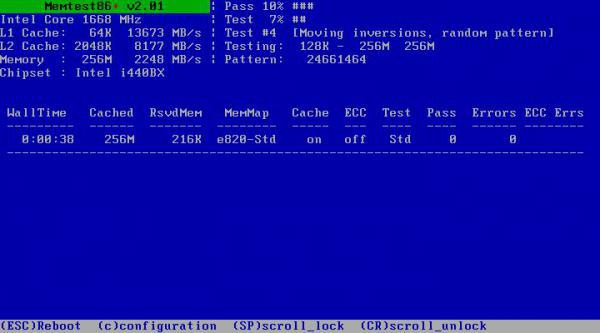
Dieses Programm hat ein paar mehr Features und gibt detailliertere Testergebnisse. Darüber hinaus hat es eine einfache DOS-Schnittstelle, so verstrickt in es einfach unrealistisch.
Probleme mit Fehlern auf der Festplatte
Wenn die Virus-Scan und Speicher-Test zeigte, dass alles in Ordnung ist, liegt das Problem genau in der Festplatte, oder genauer gesagt, in einem Sektor, in dem es eine Systempartition ist. Täte gut einen integrierte Dienstprogramm zu verwenden empfohlene Festplatte Test, die durch die Eigenschaften des Menüs verursacht wird, aber auch mit dem mitgelieferten automatischen Modus behebt ein gutes Ergebnis zu erzielen , ist nicht immer möglich.
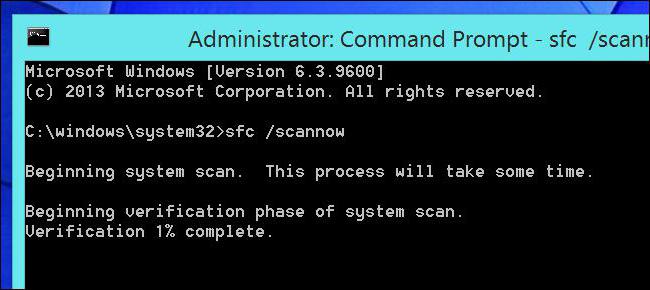
In diesem Fall kommt zur Rettung Befehlszeile cmd im selben Menü verursacht „Run“ oder über das Kontextmenü auf der Schaltfläche Start. Es ist genug, um ein einheitliches Kommando sfc / scannow zu registrieren, die nicht nur das Laufwerk überprüft und korrigiert Fehler, sondern stellt auch die Last.
Auf dem Weg dorthin ist es ein Blick in den Raum wert. Hinter den Kulissen wird angenommen, dass für den normalen Betrieb von Windows freiem Speicherplatz auf der Systempartition mindestens 10% des Gesamt sein muss. Wenn der Ort klein ist, brauchen Sie nur Junk-Dateien, nicht verwendete Programme und andere zu entfernen. Dies kann durch die Verwendung von "native" Datenträgerbereinigung, oder verwenden Sie spezielle Programme genannt Optimierer (CCleaner, Advanced System Pflege, Ashampoo WinOptimizer, Glary Utilities, AVZ PC Tune Up und so weiter. D.) erfolgen.
Bevorzugte Gerätetreiber
Nun wollen wir sehen noch eine andere Situation, in der ein Fehler MEMORY_MANAGEMENT von Windows 10. Der Fehler tritt kann dem Fahrer in Beziehung gesetzt werden. Es kann gut sein, dass zum Zeitpunkt der Installation der Original-CD an dem Benutzer nicht hat, so dass das System die am besten geeigneten Treiber installiert hat, die nicht immer korrekt funktionieren.
Aufgrund der Systemdatenbank hart genug ist begrenzt, es immer noch empfohlen, die Original-Treiber finden. Dies kann eine Platte sein, die unbedingt mußten mit dem Kauf mit einem PC oder Laptop gebündelt werden. Sie können einen Treiber aus dem Internet in ihren Zimmern herunterladen.

Aber die einfachste ist , das Paket zu verwenden Driver Pack – Lösung. Es enthält Treiber für fast alle Geräte jetzt als „Eisen“ verwendet werden. Wenn es nicht zur Hand ist, auf die einfachste Art und Weise Treiber Booster zu installieren. Es wird zunächst die fehlenden, nicht ordnungsgemäß installiert oder veraltete Komponenten bestimmen und sich dann durch in den Online-Modus lädt ausschließlich auf die Websites der Hersteller von spezieller Ausrüstung beziehen.
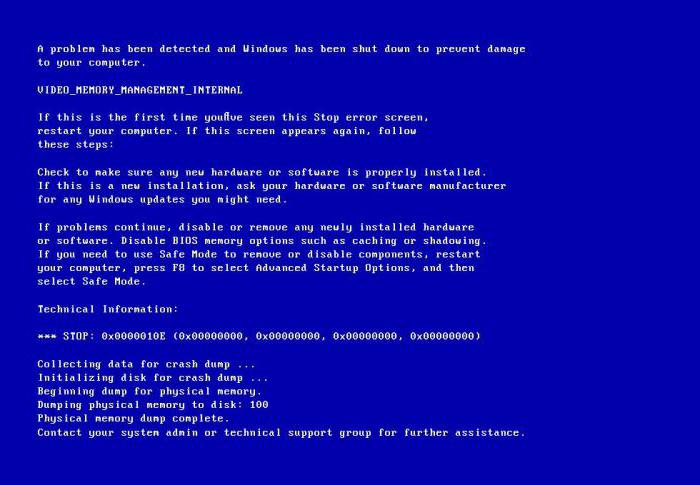
Auf der Treiberebene Mismatch kann häufig auftreten und Fehler VIDEO_ MEMORY_MANAGEMENT_INTERNAL (Windows 10). Es ist bereits mit einem dedizierten Speicher Grafikadapter verbunden ist, und beschäftigt sich vor allem mit der integrierten GPU. Sie löst das Problem oder die Installation des entsprechenden Treibers oder Grafikkarte Ersatz, wenn es beschädigt ist. Aber zuerst, zu identifizieren die Ursache besser ist es, ein spezielles Programm von Videoverifikation verwendet werden, und erst dann eine Entscheidung trifft auf spezifische Maßnahmen durchzuführen.
Aktualisieren der BIOS-Firmware
In einigen Fällen, obwohl dies selten auftritt, ist das Problem veralteter Firmware sein kann I / O-System, die so genannte BIOS. Allerdings sind die meisten nicht mehr in ihrem Update zu engagieren empfohlen (dies kann zusätzliche Störungen verursachen, und so beschaffen, dass der Computer wird nicht mehr funktionieren). Es ist besser, die Dienste eines professionellen Service-Center zu nutzen.
Ändern Einstellen der Energie
Schließlich kann eine übermäßige Energieoptionen zu einem der Ursachen von Konflikten. Meistens eine solche Situation entsteht, auf preiswerten Notebooks Mittelklasse, die Konfiguration von dem für die Installation von Windows 10 nur den Mindestanforderungen entspricht.
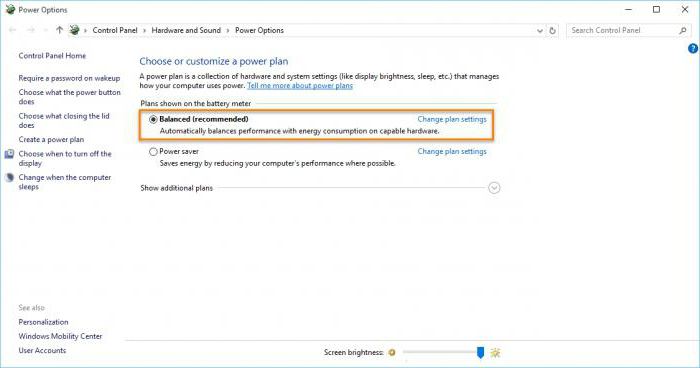
Die Lösung ist wie folgt. Als erstes müssen Sie auf den entsprechenden Abschnitt gehen, einfach durch das Menü mit der rechten Maustaste auf das Batteriesymbol in der Taskleiste aufrufen. Die Auswahlschaltung Leitungen sind besser, die eine installieren, die durch das System (balanced) vorgeschlagen wird. Die Leistung ist nicht erforderlich auszusetzen, da dies eine zusätzliche Last und Speicher mit sich bringen kann, und Festplatte. Sie können diese Einstellungen nur, wenn der Speicher bis zu 4 GB problemlos verwenden.
statt Ergebnis
Wie Sie sehen können, MEMORY_MANAGEMENT Versagen besonders gefährlich, wie es zunächst scheinen mag, ist es nicht, und er einfach korrigiert. Die Hauptsache – um die Ursache zu finden und dann die entsprechende Technik anwenden. Aber es ist wünschenswert, in der Reihenfolge zu betreiben, was oben vorgeschlagen worden ist.